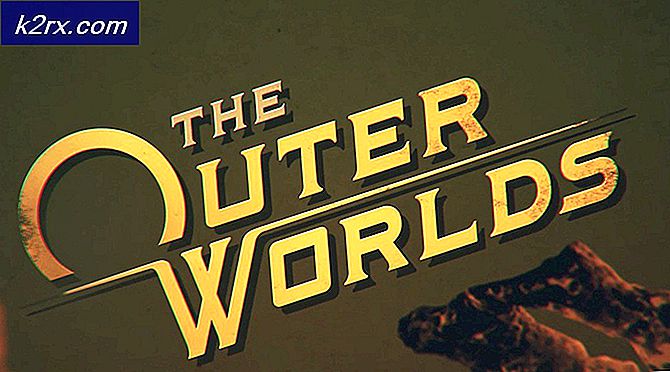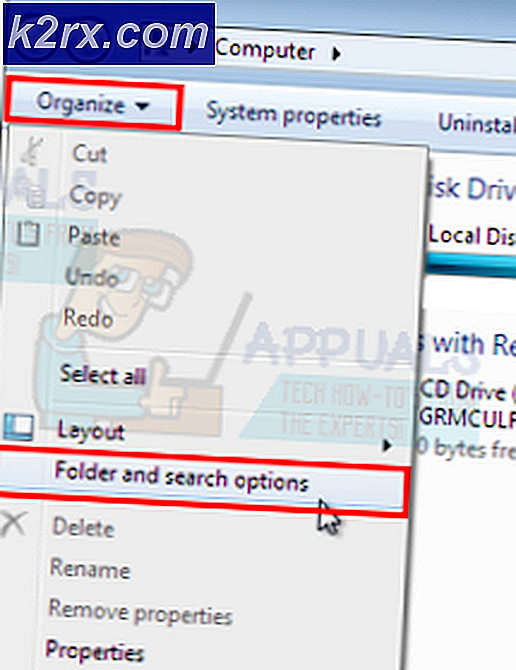Windows 10'da Yüz Tanıma veya Parmak İzi ile Oturum Açma Nasıl Devre Dışı Bırakılır?
Bugünlerde dizüstü bilgisayarların ve tabletlerin çoğu bir kamera ve parmak izi sensörleriyle birlikte geliyor. Windows 10, yüz tanıma ve parmak izi ile oturum açma için oturum açma seçenekleri sunar. Bu kullanıcıları kullanarak herhangi bir şifre veya PIN girmeden sistemlerinde oturum açabilirler. Ancak, kullanıcılar bu ek güvenlik katmanını istemiyorlarsa veya sistemleri başkalarıyla paylaşıyorlarsa. Bu biyometrik güvenlik özelliklerini Windows'larında devre dışı bırakabilirler. Yalnızca oturum açma seçeneklerini devre dışı bırakabilir veya biyometrik cihazları tamamen devre dışı bırakabilirler.
Windows 10'da yüz tanımayı ve parmak iziyle oturum açmayı devre dışı bırakmanın birkaç yolu vardır. En yaygın olanları, bunu Windows Ayarlarında veya aygıt yöneticisinde yapılandırmaktır. Bununla birlikte, Grup İlkesi Düzenleyicisi ve Kayıt Defteri Düzenleyicisi gibi başka yöntemler de vardır. Bu yöntemler, Windows Ayarlarından bile özellikleri tamamen devre dışı bırakacaktır.
Windows Ayarlarından Yüz Tanıma veya Parmak İzi Oturumunu Kaldırma
Yüz tanıma ve parmak iziyle oturum açma, Windows Ayarlarındaki oturum açma seçeneğinden yönetilebilir. Bu seçenekler etkinleştirildiğinde, onları listelenmiş olarak bulabileceksiniz. Kullanıcılar bu seçenekleri oturum açma ayarlarından kaldırabilir. Bu, Parmak İzi veya Yüzle Oturum Açma sisteminizde ve kullanıcılar artık bunları kullanmadan oturum açabilir. Bu oturum açma seçenekleri, kullanıcı istediği zaman tekrar eklenebilir. Ayrıca, bu seçenekler yalnızca bu cihazlara sahip sistemler için mevcut olacaktır.
- Basın Windows + I açmak için anahtar Windows Ayarları. Şimdi şuraya gidin Hesaplar ayarı.
- Sol bölmede, Oturum aç seçenekler. Şimdi tıklayın Windows Merhaba Yüzü ve Windows Hello Parmak İziardından Kaldırmak devre dışı bırakmak için düğmesine basın.
- Bu, Windows'taki biyometri özelliğini devre dışı bırakacaktır.
Aygıt Yöneticisi aracılığıyla Biyometrik Aygıtları Devre Dışı Bırakma
Parmak izi girişini veya yüz tanımayı tamamen devre dışı bırakmanın bir başka yolu, cihaz yöneticisindeki cihazları devre dışı bırakmaktır. Kullanıcılar, işletim sistemine ek olan cihazları devre dışı bırakabilir, bu da sistemde kararlılık sorunlarına neden olmaz. Tıpkı cihazı devre dışı bırakmak gibi, kullanıcılar da istedikleri zaman tekrar etkinleştirebilirler. Aygıt yöneticisi aracılığıyla biyometrik aygıtları devre dışı bırakmak için aşağıdaki adımları izleyin:
- Şunu tut pencereler tuşuna basın ve basın R açmak için Çalıştırmak iletişim. Ardından "devmgmt.msc" ve bas Giriş açmak Aygıt Yöneticisi. Ayrıca şunları da arayabilirsiniz: Aygıt Yöneticisi Windows arama özelliği veya kontrol paneli aracılığıyla.
- İçinde Aygıt Yöneticisi, aramak Biyometrik Cihazlar. Üzerine sağ tıklayın ve Devre dışı bırak seçeneği.
- Bu, cihazları devre dışı bırakır ve siz onu tekrar etkinleştirene kadar çalışmayı durdurur.
Yerel Grup İlkesi Düzenleyicisini Kullanarak Biyometriyi Devre Dışı Bırakma
Biyometrik oturum açma seçeneklerini yerel grup ilkesi düzenleyicisi aracılığıyla da devre dışı bırakabilirsiniz. Varsayılan olarak, biyometri sisteminizde etkindir. Yerel Grup İlkesi Düzenleyicisi, herhangi bir ayarı kullanmak ve yapılandırmak için oldukça basittir. Ayrıca, kullanıcıların tıkladıkları her bir ayarla ilgili ayrıntıları da sağlar.
Windows Home sürümünü kullanıyorsanız daha iyi bu yöntemi atla. Yerel Grup İlkesi Düzenleyicisi, Windows Home Edition'da mevcut değildir.
Sisteminizde Yerel Grup İlkesi Düzenleyicisi varsa, aşağıdaki adımlarda gösterildiği gibi ayarı devre dışı bırakabilirsiniz:
- Basın pencereler ve R açmak için anahtarları birlikte Çalıştırmak iletişim. Şimdi "gpedit.msc"İletişim kutusunda" ve Giriş açmak için anahtar Yerel Grup İlkesi Düzenleyicisi.
Not: Eğer gösteriyorsa UAC (Kullanıcı Hesabı Kontrolü) komut istemi, sonra seçin Evet. - Ekranın sol bölmesinde aşağıdaki konuma gidin. Yerel Grup İlkesi Düzenleyicisi:
Bilgisayar Yapılandırması \ Yönetim Şablonları \ Windows Bileşenleri \ Biyometri
- “ adlı ayara çift tıklayın.Biyometri kullanımına izin verin". Bu, başka bir pencere açacak, geçişi Ayarlanmamış -e devre dışı. Tıkla Uygula / Tamam Değişiklikleri uygulamak için düğmesine basın.
- Biyometri şimdi devre dışı bırakılacak. Tekrar etkinleştirmek için, geçiş seçeneğini tekrar olarak değiştirin. Ayarlanmamış veya Etkin.
Kayıt Defteri Düzenleyicisini Kullanarak Biyometriyi Devre Dışı Bırakma
Yerel Grup İlkesi Düzenleyicisinin aksine, Kayıt Defteri Düzenleyicisi Windows işletim sisteminin tüm sürümlerinde mevcuttur. Bir kullanıcının Yerel Grup İlkesi Düzenleyicisi aracılığıyla yapılandırabileceği her şey, Kayıt Defteri Düzenleyicisi aracılığıyla da yapılabilir. Bu, belirli bir ayarı yapılandırmadan önce kullanıcılardan bazı teknik adımlar gerektirecektir. Kayıt Defteri Düzenleyicisi ayrıca, kullanıcıların ayarları eski haline döndürmek için kullanabilecekleri yedekleme özelliğini de sağlar. Sisteminizdeki biyometriyi devre dışı bırakmak için aşağıdaki adımları izleyin:
- Aç Çalıştırmak iletişim kutusuna basarak Windows + R anahtarlar birlikte. Ardından, "Regedit"Ve Giriş açmak için anahtar Kayıt düzenleyici. Seç Evet için UAC (Kullanıcı Hesabı Kontrolü) Komut istemi.
- Sol bölmede aşağıdaki anahtara gidin Kayıt düzenleyici:
HKEY_LOCAL_MACHINE \ SOFTWARE \ Policies \ Microsoft \ Biometrics
- Eğer Biyometri anahtar zaten orada değil, ardından sol bölmeyi sağ tıklayıp Yeni> Anahtar seçeneği gösterildiği gibi.
- Şimdi adlı bir değer oluşturun Etkin sağ tarafa sağ tıklayıp seçerek Yeni> DWORD (32-bit) Değeri. Açmak için üzerine çift tıklayın ve veri değerinin olduğundan emin olun. 0 varsayılan olarak olması gerektiği gibi.
Not: Veri değeri 1 için etkinleştirme ve veri değeri 0 için devre dışı bırakma. - Bu, biyometriyi Kayıt Defteri Düzenleyicisi aracılığıyla devre dışı bırakacaktır.